На чтение 6 мин Просмотров 1.5к. Опубликовано 22.09.2020
Ненужный Вайбер деинсталлируется с телефона в несколько шагов. Обязательно сначала сделайте резервную копию! Иногда требуется удалить аккаунт. Заморозить его нельзя, только убрать насовсем. Подробную инструкцию по удалению Вайбера со смартфона и учетной записи в мессенджере читайте в нашей статье.
Мессенджеры нужны человеку для бизнеса, общения, посещения пабликов. Прог-раммы предлагают возможность отправлять информацию нескольким собеседникам сразу. Автозагрузка фотографий в галерею смартфона – очень удобная функция: благодаря ей не нужно сидеть и долго сохранять картинки. Звонки совершаются прямо из приложения – платим только за интернет.
Но иногда нужно перепрошить смартфон и в этом случае мы вынуждены удалить фиолетовый мессенджер. Очищать телефон помогает деинсталляция ненужных приложений. Как удалить Вайбер с телефона полностью – узнаете из статьи.
Содержание
- Важно: резервная копия!
- Инструкция по удалению Вайбера
- На телефоне с андроидом
- На айфоне
- На смартфоне с Windows
- На персональном компьютере
- Удаление учетной записи
- Временное
- Полное
- Как удалить Viber из магазина приложений
- Переход на новый номер телефона
Важно: резервная копия!

Как только вы удалите Вайбер, история чатов сразу же исчезнет. Чтобы не потерять ценные материалы, сделайте резервную копию, но останутся только текстовые сообщения. Медиафайлы пропадут.
- Проделайте путь: «Еще» –> «Настройки» –> «Учетная запись» –> «Резервная копия Viber».
- Приложение оповестит о последнем копировании данных. Для успешного выполнения операции подключитесь к Гугл Диску. Для этого тапните по надписи «Изменить настройки» и выберите Google-аккаунт. Если у вас до сих пор его нет, создайте.
- Нажмите «Ок».
- Мессенджер попросит разрешение на просмотр данных конфигурации на Google Диске и управление ими. Нажмите «Разрешить».
- Тапните «Резервная копия». Как только завершится процесс, Вайбер оповестит об этом. Проделайте путь: «Еще» –> «Настройки» –> «Учетная запись» –> «Резервная копия Viber». Здесь мессенджер показывает размер резерва и дату копирования. Тут же в пункте «Автоматическое резервное копирование» выберите, будет ли все делать Вайбер, или вы справитесь сами.
Важно. На ПК история переписок сохраняется автоматически.
Она хранится здесь:
C:UsersИмя ПользователяAppDataRoamingViberPCНомер Телефона Viber. Файл называется «viber.db», но открыть его нельзя. Он поможет только при переустановке приложения на компьютер.
Для резервации данных обновление мессенджера до последней версии не требуется.
Инструкция по удалению Вайбера
При удалении Вибера учетная запись сохранится. Не забудьте сделать резервную копию, иначе потеряете информацию, которую никто потом не восстановит.
На телефоне с андроидом
В главном меню найдите Вайбер, нажмите на иконку мессенджера и удерживайте ее. Увидите на экране значок корзины и надпись «Удалить». Переместите программу туда.
Есть и иной способ:
- Проделайте путь «Настройки» –> «Приложения» –> «Управление приложениями».
- Найдите там Вайбер. Тапните по значку утилиты.
- Справа увидите кнопку «Удалить». Нажмите на нее.
- Подтвердите операцию с помощью кнопки «ОК».
Алгоритм одинаковый для всех Андроид-устройств: Самсунг Галакси, Элджи, Алкатель, Google Pixel, Xiaomi, HTC. Для планшета инструкция такая же.
На айфоне
Для деинсталляции мессенджера с iPhone сделайте следующее:
- Отыщите ярлык программы в главном меню смартфона.
- Тапните по значку и удерживайте его.
- В правом углу ярлыка появится крестик в сером круге – нажмите на него.
Для планшета все идентично.
На смартфоне с Windows

Для деинсталляции приложения с Виндовс Фон сделайте следующее:
- Перейдите на главный экран устройства.
- Откройте «Пуск» и выберите «Программы».
- Тапните по значку Вайбера и удерживайте его.
- Появится контекстный список. Найдите в нем кнопку «Delete» и нажмите «Да».
Удаление с планшета идентично такому действию с телефона.
На персональном компьютере
Чтобы удалить мессенджер с компьютера или ноутбука Windows, сделайте следующее:
- Откройте «Пуск» / «Панель управления»
- В меню найдите «Программы и компоненты».
- Отыщите Вайбер. Кликните по нему левой клавишей мыши. Вверху появится кнопка «Удалить». Нажмите на нее.
Для всех ОС на базе Linux: Ubuntu, Fedora, Kubuntu, Linux Mint, ElementaryOS, Solus, Arch Linux первым делом вызовите терминал комбинацией клавиш Ctrl+Alt+T.
Приложение доступно для Линукс как пакет .deb или tarball.
На заметку:
- Если установили мессенджер через пакет .deb, удалите его, установив зависимость sudo apt-get remove viber или sudo apt-get purge viber. В первом случае сохранятся файлы конфигурации, во втором – нет.
- Если Вайбер инсталлирован через tarball, извлеките файлы Вайбер в одну папку, потом удалите ее и все ярлыки.
Удаление программ с Макбука происходит не так, как с Виндовс или Линукс.
Следуйте инструкции:
- Откройте Finder.
- Нажмите «Программы».
- Отыщите в списке Вайбер. Кликните по нему правой кнопкой мыши.
- Появится контекстное меню. Выберите «Переместить в корзину».
Затем очистите корзину. Теперь мессенджера больше нет на ПК.
Удаление учетной записи

Как только вы убираете учетную запись, пропадает все:
- паблики, на которые вы подписаны;
- книга чатов;
- платные и бесплатные стикеры, что вы загружали;
- группы, в которых состоите;
- история вызовов;
- картинки, видео, фото, документы, музыка.
Вы также потеряете звание админа паблика, который ведете. При повторной установке Вайбер видит контакты, потому что они есть в телефоне.
Если по какой-то причине хотите «заморозить» или удалить аккаунт в мессенджере, то следуйте приведенным ниже инструкциям.
Если зарегистрировать себя в Вайбере под старым номером телефона, доступ к данным все равно нельзя будет вернуть.
Важно. Как только вы деактивируете аккаунт на смартфоне, то же самое будет и с аккаунтом на компьютере.
Временное
Отключать на время учетную запись нельзя. Аккаунт либо навсегда удаляется, либо остается.
Полное
Чтобы избавиться от ненужного профиля в Вайбере, проделайте путь: «Еще» –> «Настройки» –> «Учетная запись» –> «Отключение учетной записи». Напишите свой номер телефона. Внизу найдите красную надпись «Отключение учетной записи» и тапните по ней.
Удалятся все данные: переписки, медиафайлы, покупки в программе. Привязанный к другим приложениям Вайбер перестанет действовать. После отключения учетной записи вернуть данные будет невозможно.
Как удалить Viber из магазина приложений
Самый простой способ удалить Вибер – сделать это из магазина приложений.
Важно. Подключитесь к сети Wi-Fi, 3G, 4G или GPRS, иначе деинсталлировать мессенджер не получится.
Далее сделайте следующее:
- Откройте магазин приложений: Play Market для Android, App Store для iOS, Microsoft Store для Windows Phone.
- Активируйте строку поиска тапом.
- Напишите «Viber».
- Загрузится страница мессенджера. Нажмите «Удалить».
Подождите завершения процесса.
Переход на новый номер телефона
Новый номер телефона не означает новую учетную запись. Просто привяжите ваш аккаунт к другому номеру.
Для этого проделайте путь: «Еще» –> «Настройки» –> «Учетная запись» –> «Изменить номер телефона». Если гаджет остался прежний, то тапните по первому блоку на странице, если смартфон новый – по второму. Но чтобы пользоваться Вайбером с другого телефона, потребуется сделать резервную копию данных. Для этого нажмите «Сделайте резервную копию» и следуйте указаниям приложения в том же пункте.
Учетная запись удаляется навсегда, «заморозить» аккаунт нельзя. При повторной регистрации с тем же номером данные уже невозможно будет вернуть. Если меняете мобильный, то аккаунт остается – нужно лишь сделать несколько тапов в мессенджере. Мы видим, что можно как частично, так и полностью удалить аккаунт вайбер.
Детальная информация видна на видео:
Как удалить Вайбер с телефона полностью — пошаговая инструкция
Если нужно почистить телефон, а Вайбер занимает лишнее место и не используется, то его можно удалить. Стереть мессенджер можно с помощью настроек смартфона, для этого не придется устанавливать дополнительные приложения. Разберемся, как удалить Вайбер с телефона полностью, можно ли стереть личный аккаунт навсегда.
Как удалить Вайбер на смартфоне
Содержание
- 1 Как удалить Вайбер на смартфоне
- 1.1 На Android
- 1.2 На iPhone
- 1.3 На Windows Phone
- 2 Можно ли стереть свой аккаунт Viber
- 2.1 Как деактивировать свою страничку
Стереть Viber на телефоне, планшете не сложно. Для этого достаточно перетянуть ярлык на рабочем столе в корзину. После подтверждения операции приложение сотрется с внутренней памяти моментально. После удаления не требуется перезагрузка устройства, его можно использовать в обычном режиме.

Если есть вероятность повторной установки мессенджера, сохраните резервную копию переписки, чтобы восстановить ее в любое время.
Важно. Полностью убрать Вибер на смартфоне можно бесплатно без установки дополнительных приложений.
На Android
Как удалить Вайбер на устройстве с операционной системой Андроид:
- Снимите блокировку с экрана.
- Пролистайте все рабочие столы и найдите иконку Вайбера.

- Нажимайте на значок для появления корзины на экране.
- Перенесите иконку в корзину.

- Подтвердите удаление приложения.

Смартфон автоматически сотрет все данные, иконка мессенджера исчезнет с рабочего стола.
Важно. Повторно установить мессенджер можно в любое время. Для этого воспользуйтесь встроенным магазином Play Маркет.
На iPhone
Удаление Вибера на телефоне с iOS не отличается от действий на Android. Дизайн иконки, корзины может отличаться в зависимости от версии операционной системы.

Как удалить Viber на Айфоне:
- Нажимайте на иконку мессенджера на рабочем столе в течение 1-2 секунд.
- В уголке появится крестик.
- Тапните по крестику.
- Мессенджер удалится моментально.
Стереть любое приложение на Айфоне можно с помощью магазин AppStore. В него можно перейти с компьютера или смартфона. Удаление занимает несколько секунд. Установить Вайбер на Айфон можно в любое время.
На Windows Phone
Стереть Viber на устройстве с операционной системой Windows можно через настройки. После удаления перезагрузка телефона не потребуется.
Как удалить Вайбер с телефона полностью:
- Перейдите в меню и найдите все установленные приложения.
- Пролистайте список до Вайбера.
- Нажмите на иконку, выберите опцию «Удалить» в открывшемся меню.

Важно. Если не создана копия сообщений, то восстановить их при повторной установке Вибера будет невозможно.
Можно ли стереть свой аккаунт Viber
С помощью перечисленных выше методов можно удалить Вибер с телефона. Страница с личными данными останется на сервере Viber. Чтобы полностью удалиться из мессенджера, нужно предварительно отключить аккаунт. Это можно сделать на телефоне с любой из перечисленных операционных систем.
Важно. Удалить учетную запись можно из меню мессенджера. Установка дополнительных программ не потребуется.
Как деактивировать свою страничку
Как удалиться с Вайбера полностью? Для этого придется не только деинсталлировать приложение, но и отключить учетную запись. Выполнить операцию можно через настройки мессенджера.
Как удалить историю сообщений и деактивировать личный аккаунт Viber:
- Запустите Viber.
- Нажмите на кнопку «Еще».

- Перейдите в «Настройки».

- Тапните по опции «Учетная запись».

- Нажмите на строку «Отключить учетную запись».

- Подтвердите действие, нажав на строчку «Отключить учетную запись» внизу экрана.

Важно. Восстановить удаленные данные не получится. При отключении аккаунта стирается информация о пользователе, покупки в магазине Viber, все полученные и отправленные сообщения.
Viber можно удалить везде с помощью настроек телефона. Операция практически не отличается от установленной операционной системы. Чтобы стереть данные о пользователе, нужно отключить личный аккаунт.
Может быть интересно: как удалить Вайбер с компьютера.
Как удалиться из Вайбера полностью? Для этого отключите свой профиль через настройки, затем сотрите приложение с памяти телефона.
Оценка статьи:




 (голосов: 1, средняя оценка: 5,00 из 5)
(голосов: 1, средняя оценка: 5,00 из 5)
![]() Загрузка…
Загрузка…
Содержание
- Как удалить Viber c телефона на Android и iOS
- Android
- Способ 1: Меню приложений и/или Рабочий стол
- Способ 2: «Настройки» Android
- Способ 3: Google Play Маркет
- iOS
- Способ 1: Рабочий стол iOS
- Способ 2: «Настройки» iOS
- Способ 3: iTools
- Заключение
- Вопросы и ответы
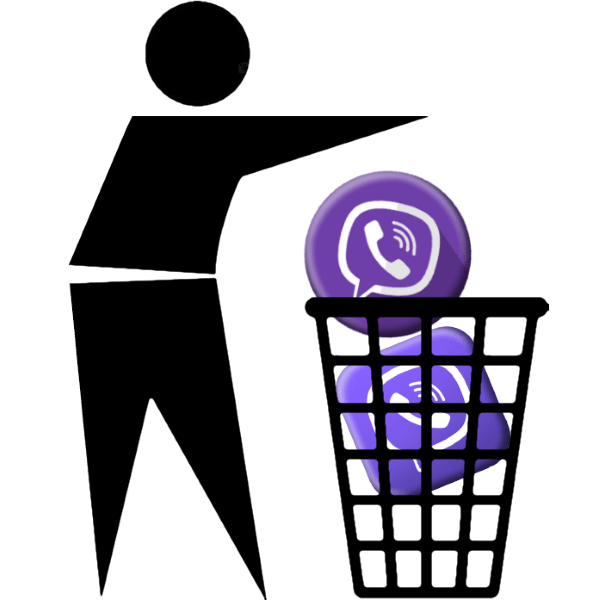
Наиболее действенным решением задачи временного или постоянного прекращения использования Viber является удаление приложения-клиента сервиса со своего устройства. В следующем материале вы найдете инструкции, предполагающие в результате своего выполнения деинсталляцию мессенджера с девайса на Android и iPhone.
Прежде чем удалять софт, обеспечивающий доступ к системе обмена информацией Viber, необходимо определиться будете ли вы использовать мессенджер в дальнейшем. В случае когда приостановка эксплуатации мессенджера планируется временно, необходимо позаботиться о сохранности истории чатов, то есть обеспечить создание резервной копии переданной и полученной через Вайбер информации.
Подробнее: Создание бэкапа истории переписки в мессенджере Viber
Если остановка использования системы обмена информацией осуществляется навсегда, перед удалением приложения-клиента следует деактивировать свою учётную запись.
Подробнее: Удаление учётной записи в мессенджере Viber
Как удалить Viber c телефона на Android и iOS
Две операционные системы, управляющие большинством современных смартфонов — Android и iOS — оснащены функциями, позволяющими очень быстро и без особых проблем деинсталлировать любое приложение, и Вайбер здесь не является исключением. И пользователи Андроид-девайсов, и предпочитающие устройства Apple, чтобы достичь цели, указанной в заголовке этой статьи, могут выбирать один из нескольких вариантов действий.
Android
Viber для Android возможно деинсталлировать, следуя одной из трёх нижеперечисленных инструкций. Выбор способа не принципиален и продиктован скорее предпочтениями пользователя и его привычками.
Способ 1: Меню приложений и/или Рабочий стол
- Найдите иконку Вайбера в меню инсталлированных на смартфоне программ или на Рабочем столе Андроид (работает не на всех оболочках/лаунчерах). Нажмите и удерживайте значок.
- Перетащите иконку приложения-клиента на появившееся в верхней части экрана изображение корзины с надписью «Удалить» и затем отпустите.
- Подтвердите поступивший запрос системы, тапнув «ОК». В результате клиент мессенджера Viber исчезнет из перечня установленных на устройстве приложений.

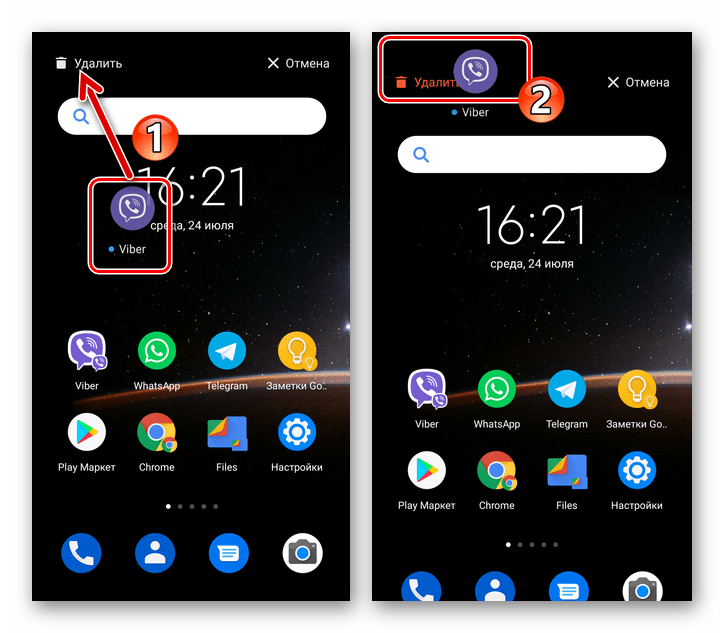

Способ 2: «Настройки» Android
- Любым удобным способом (с Рабочего стола, меню приложений, из шторки уведомлений) откройте «Настройки» мобильной ОС.
- Перейдите в раздел «Приложения» и найдите «Viber» в списке установленных на телефоне программных средств. Коснитесь наименования мессенджера.
- Тапните по кнопке «УДАЛИТЬ» на экране с перечнем опций, доступных для приложения. Осталось подтвердить запрос системы, нажав на кнопку «ОК», после чего клиент Вайбера будет деинсталлирован.
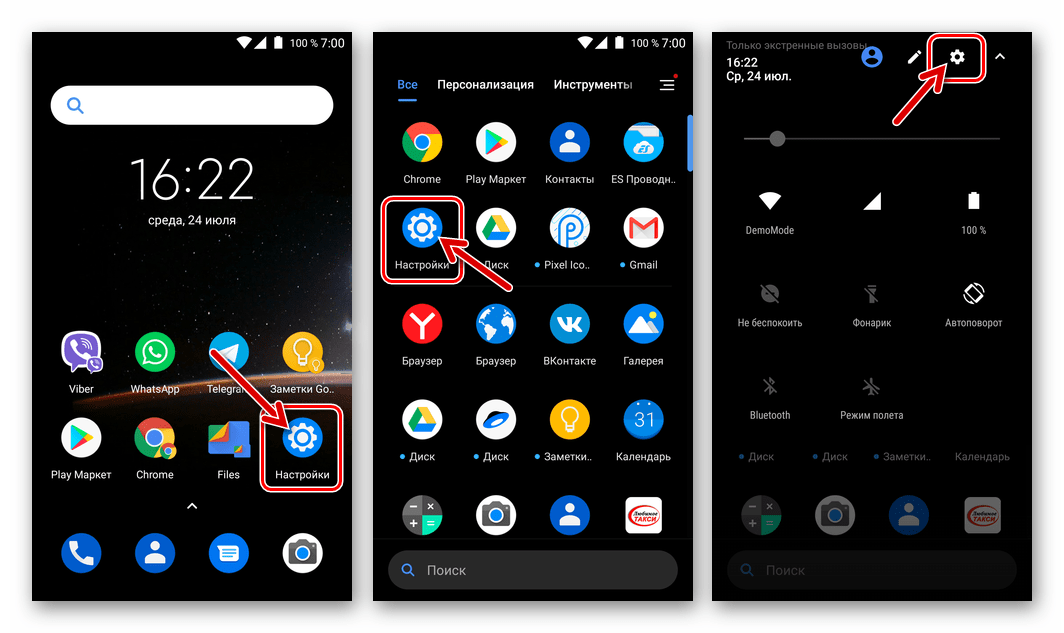
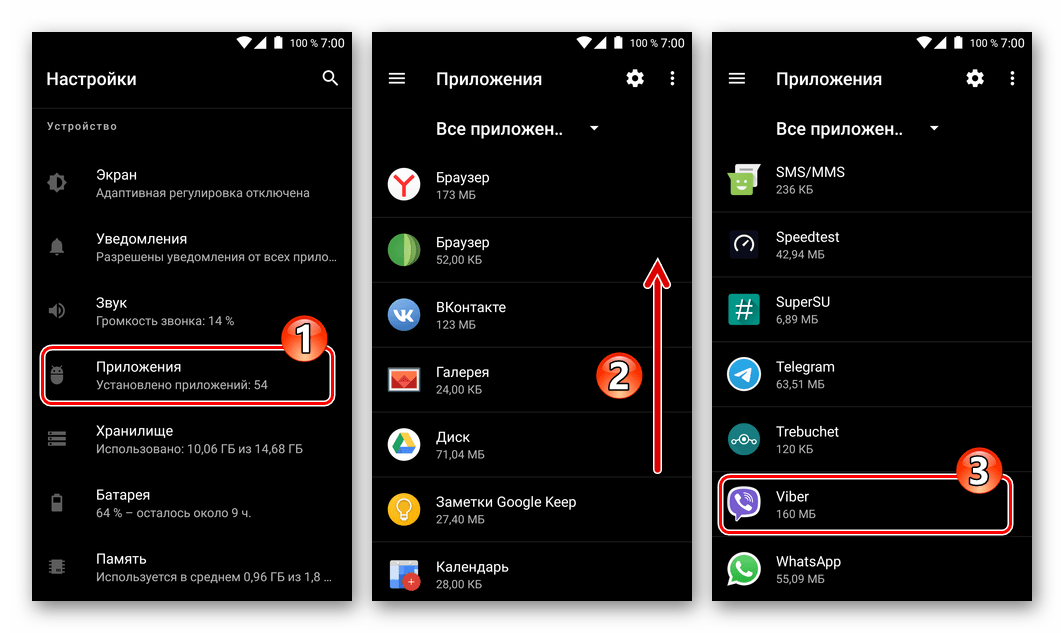
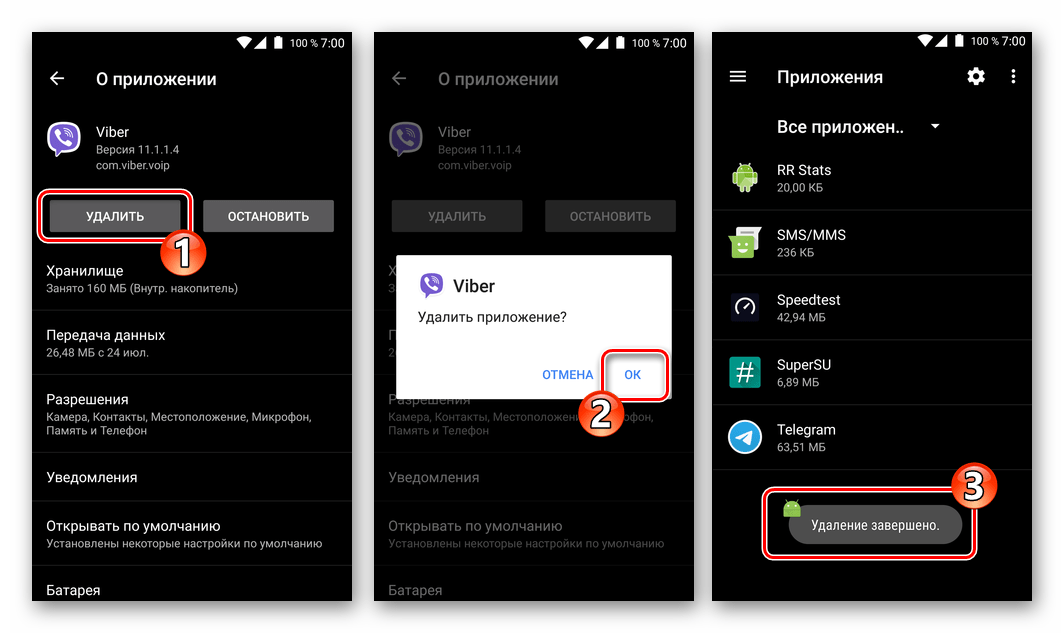
Способ 3: Google Play Маркет
Если конечной целью процедуры удаления Вайбера с Android-девайса является его переустановка, можно очень быстро реализовать задуманное с помощью инструментария, предусмотренного в Магазине приложений от Гугл.
- Запустите Google Play Маркет и откройте страницу приложения Viber, введя запрос в поле поиска или перейдя с телефона по следующей ссылке.
- Коснитесь кнопки «УДАЛИТЬ» под названием мессенджера. Подтвердите запрос системы, чтобы начать деинсталляцию клиента Вайбер.
- Удаление завершается изменением наименования кнопки «ОТКРЫТЬ» на странице приложения в Магазине Гугл Плей – теперь вы можете заново «УСТАНОВИТЬ» Viber.


Скачать Viber для Android из Google Play Маркета


iOS
Чтобы удалить Viber для iOS со своего iPhone, пользователи могут прибегнуть к вызову одной из двух функций, предусмотренных в мобильной операционной системе, либо использовать для решения задачи софт для Windows.
Способ 1: Рабочий стол iOS
- Перейдите на экран или в папку, где отображается иконка программы Viber. Нажмите на значок мессенджера и не прекращайте воздействия, пока в левом верхнем углу иконки не появится крестик в сером кружке.
- Нажмите на крестик, а затем подтвердите запрос-предупреждение операционной системы, коснувшись «Удалить». Через несколько секунд программа-клиент Вайбер исчезнет из перечня инсталлированного на айФоне софта.

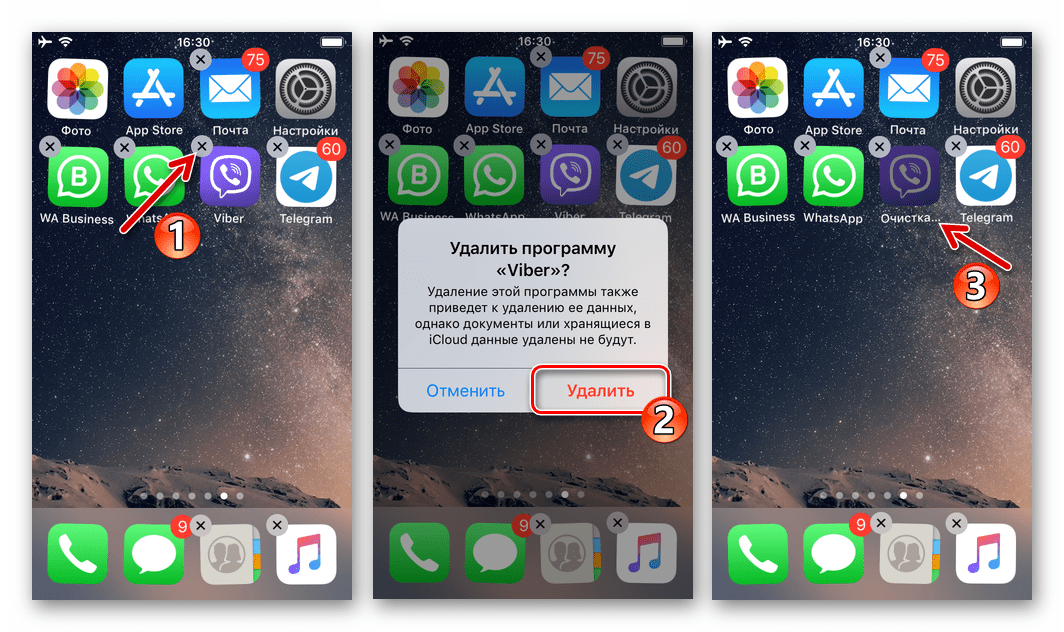
Способ 2: «Настройки» iOS
- Откройте экран «Настройки» операционной системы, тапнув по соответствующему значку на Рабочем столе iPhone. Перейдите в раздел «Основные» и затем выберите «Хранилище iPhone».
- Дождавшись завершения анализа хранилища девайса, вы получите доступ к перечню инсталлированных программ. Найдите «Viber» в этом списке и коснитесь наименования клиента системы обмена информацией.
- На экране, демонстрирующем сведения о мессенджере, нажмите «Удалить программу». Далее система потребует, чтобы вы подтвердили свои намерения, — тапните «Удалить программу» ещё раз в области запроса, отобразившегося внизу экрана.
- Немного подождите завершения деинсталляции Viber и очистки хранилища девайса от накопившихся за время его эксплуатации данных. На этом удаление мессенджера с iPhone завершено.
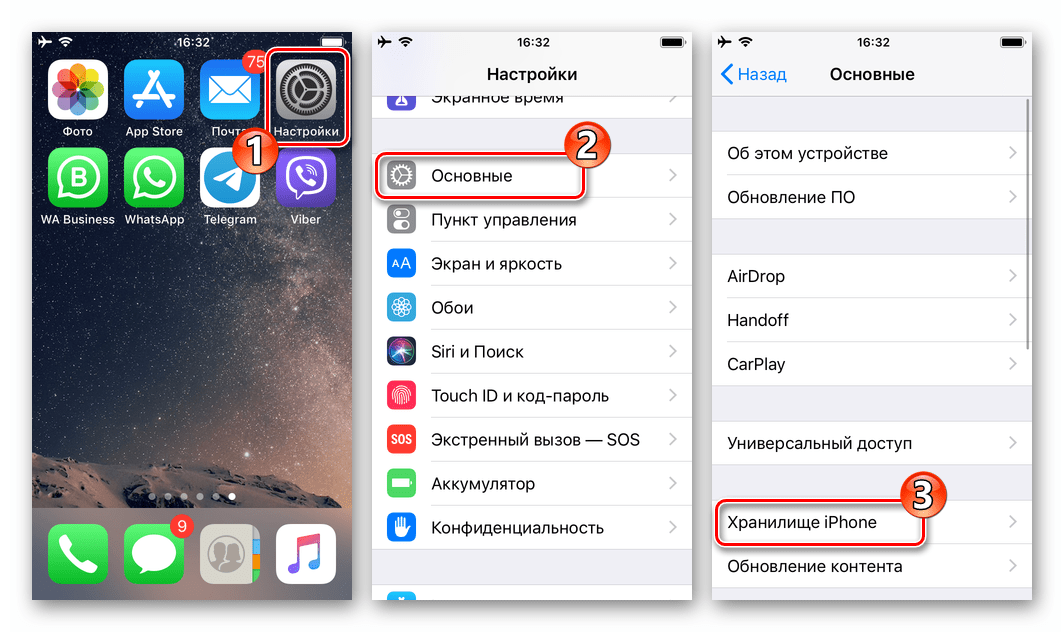
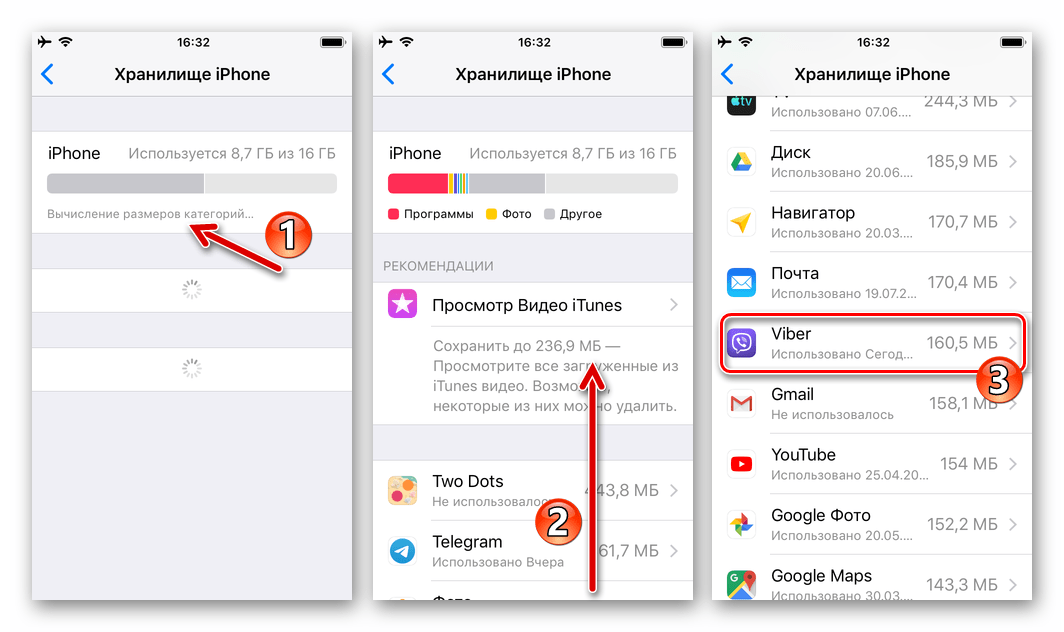

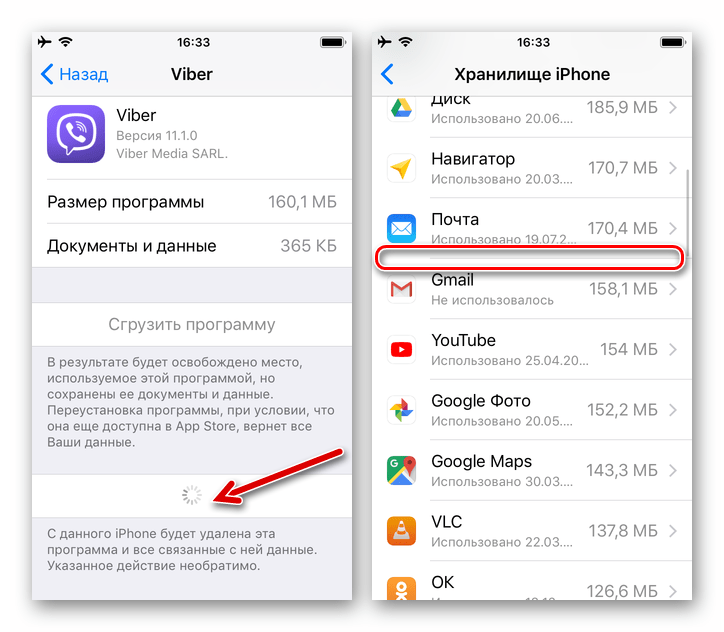
Способ 3: iTools
Те владельцы смартфонов от Apple, которые предпочитают использовать для управления своим девайсом Windows-ПК или ноутбук, могут задействовать «большого брата» и для деинсталляции Вайбера с айФона. В нашем примере используется приложение iTools, но возможность удалять приложения с мобильного девайса на iOS интегрирована во многие другие средства аналогичного предназначения.
- Скачайте дистрибутив iTools по ссылке из статьи-обзора инструмента, доступной на нашем сайте.
- Инсталлируйте программу на компьютер и запустите её.
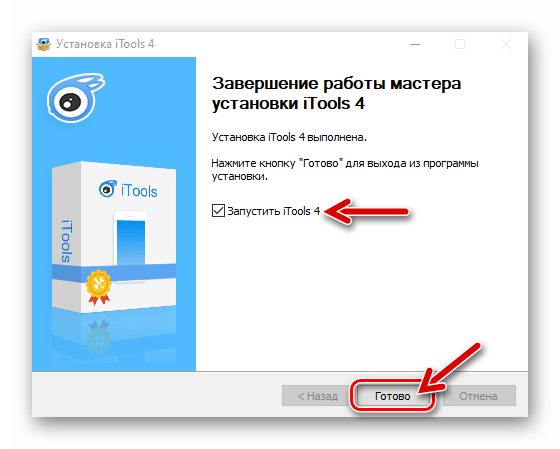
Подробнее: Как установить программу iTools на компьютер
- Дождитесь завершения автоматической установки драйверов и других необходимых инициализационных процедур.
- Подсоедините iPhone к USB-порту ПК и тапните по кнопке «Доверять» в окошке появившегося на экране мобильного девайса запроса.
- Перейдите в раздел «Приложения», кликнув по соответствующему пункту в меню слева главного окна айТулс.
- Найдите «Viber» в отобразившемся перечне установленного на айФоне софта и щёлкните по кнопке «Удалить» справа от наименования мессенджера.
- Подтвердите поступивший от iTools запрос.
- Дождитесь завершения операции удаления — ставший ненужным Вайбер больше не присутствует на вашем iPhone.

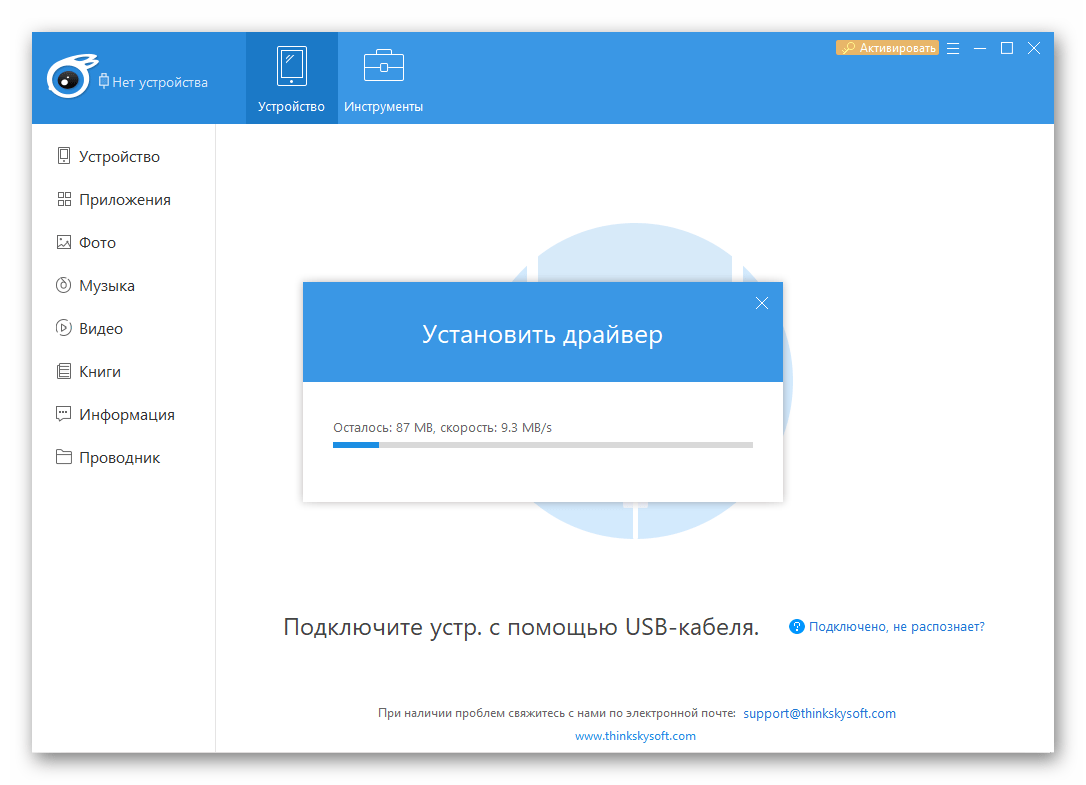
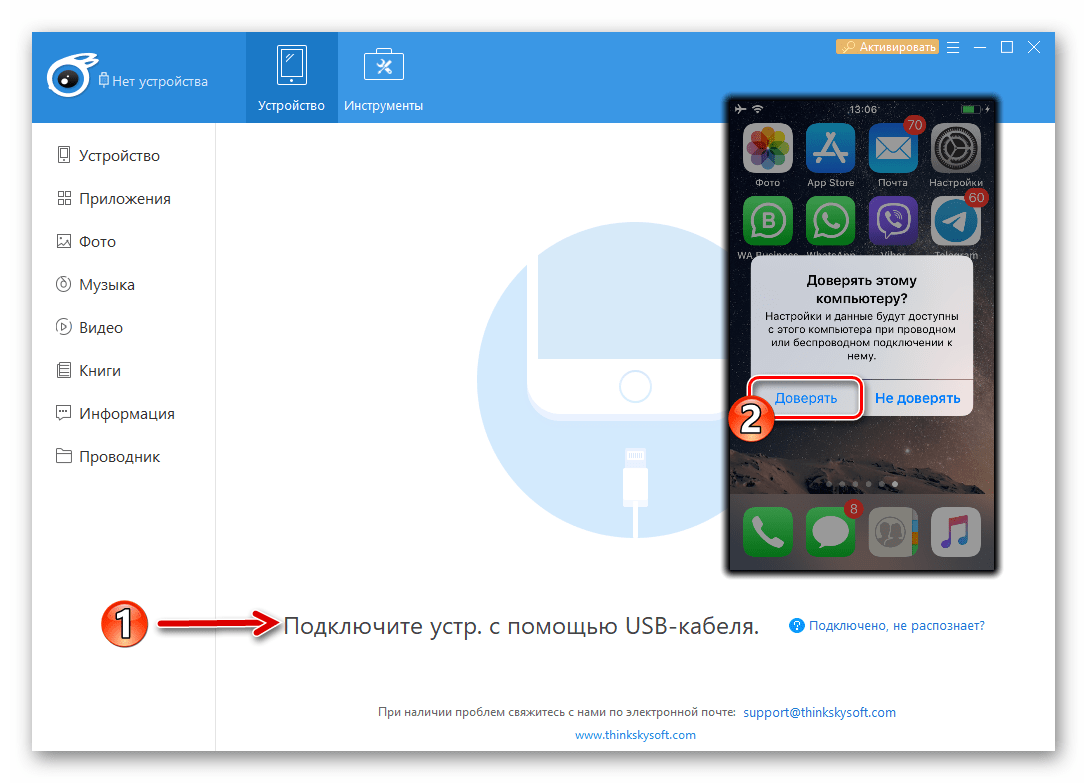

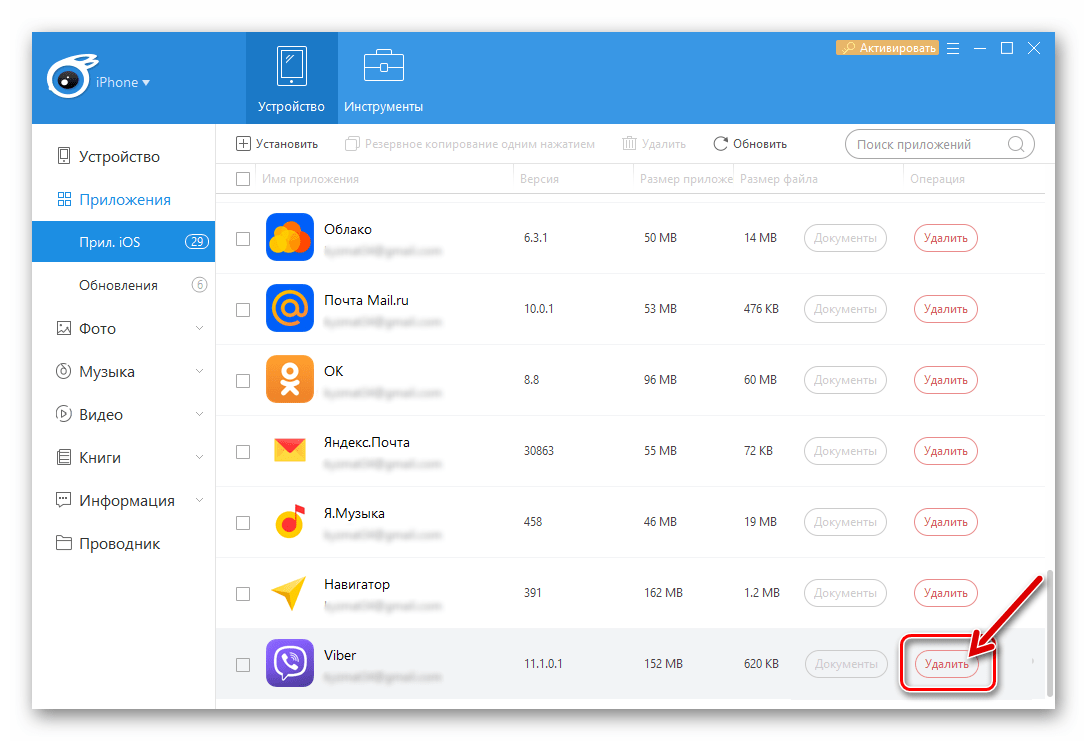
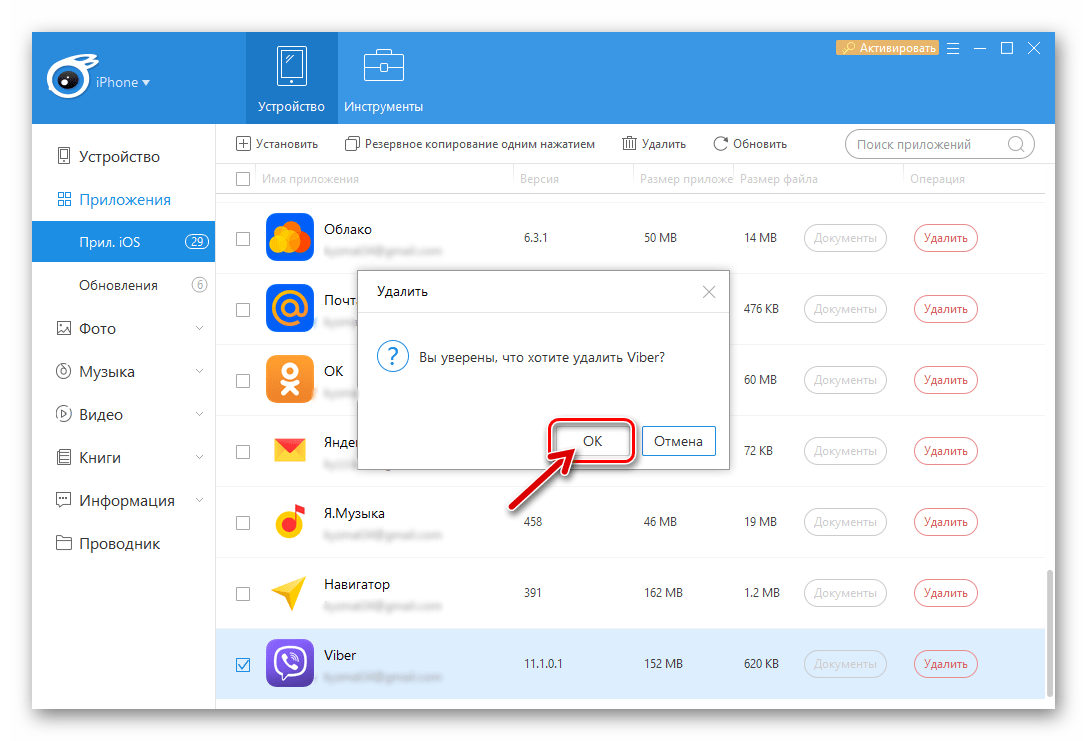
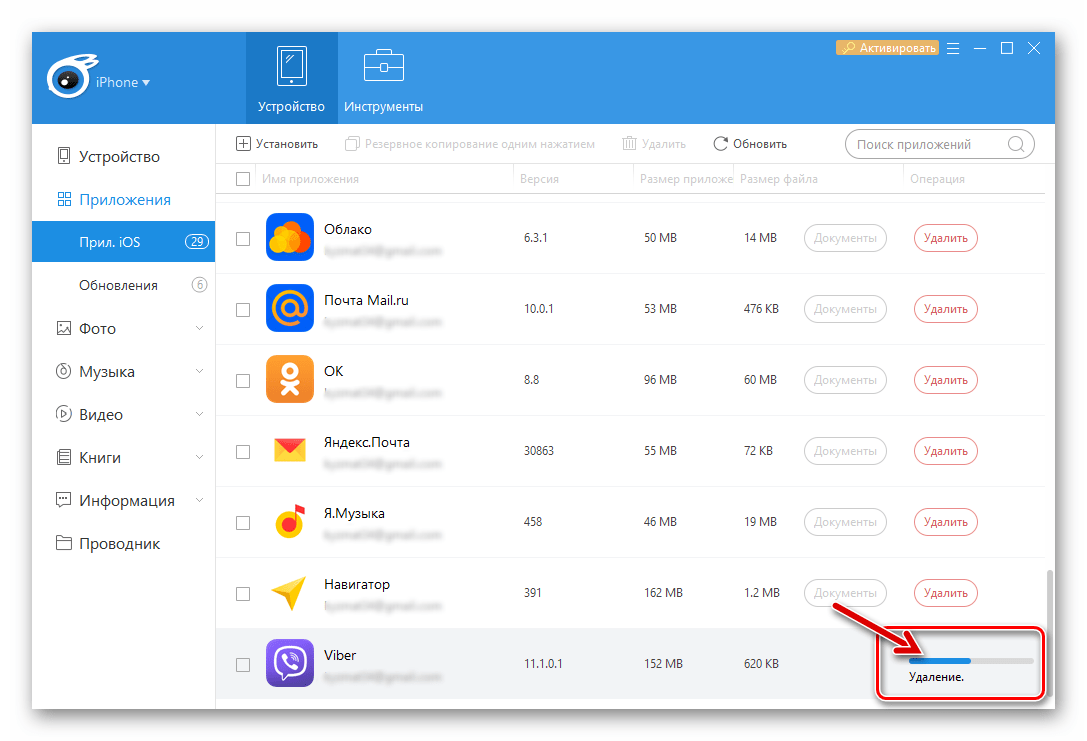
Заключение
Как видите, процедура удаления приложения-клиента мессенджера Viber c любого телефона не характеризуется сложностью и может быть быстро осуществлена каждым пользователем вне зависимости от управляющей его мобильным девайсом ОС.
Еще статьи по данной теме:
Мессенджеры необходимы человеку для ведения бизнеса, общения, участия в социальных группах. Программное обеспечение предлагает возможность отправки информации нескольким абонентам одновременно. Автозагрузка фотографий в галерею смартфона — очень удобная функция: благодаря ей вам не придется долго сидеть и сохранять фотографии. Звонки осуществляются прямо из приложения — вы платите только за интернет.
Однако иногда нам необходимо перепрошить смартфон, и в этом случае нам нужно удалить purple messenger. Удаление ненужных приложений помогает очистить телефон. Как полностью удалить Weiber с телефона — вы узнаете из статьи.
Важно: резервная копия!

Резервное копирование.
Как только вы удалите Viber, история ваших разговоров сразу же исчезнет. Чтобы не потерять ценный контент, сделайте резервную копию, но в ней останутся только текстовые сообщения. Медиафайлы исчезнут.
- Перейти к разделу «Подробнее» -> «Настройки» -> «Счет» -> «Резервное копирование Viber».
- Приложение уведомит вас о последнем резервном копировании данных. Подключитесь к Google Drive для правильной работы. Для этого нажмите на «Изменить настройки» и выберите свой аккаунт Google. Если у вас его до сих пор нет, создайте его.
- Нажмите «Ок».
- Messenger запросит разрешение на просмотр и управление данными конфигурации в Google Drive. Нажмите на «Разрешить».
- Нажмите на «Резервное копирование». После завершения процесса Wyber уведомит вас об этом. Следуйте по тропинке: «Подробнее» -> «Настройки» -> «Счет» -> «Viber Backup». Здесь Messenger показывает размер резервной копии и дату ее создания. Здесь, в разделе «Автоматическое резервное копирование», выберите, будет ли Viber делать все сам или вы можете позаботиться об этом самостоятельно.
Важно. На вашем компьютере история переписки сохраняется автоматически.
Он хранится здесь:
Файл называется «viber.db», но открыть его невозможно. Это поможет только в том случае, если вы переустановите приложение на своем компьютере.
Для резервного копирования данных не нужно обновлять коммуникатор до последней версии.
Инструкция по удалению Вайбера
После удаления приложения Viber ваша учетная запись будет сохранена. Не забывайте делать резервные копии, иначе вы потеряете информацию, которую никто не сможет потом восстановить.
На телефоне с андроидом
В главном меню найдите приложение Viber, нажмите и удерживайте значок мессенджера. На экране вы увидите значок корзины и текст «Uninstall». Переместите программу туда.
Есть и другой путь:
- Перейдите в «Настройки» -> «Приложения» -> «Управление приложениями».
- Найдите там приложение Viber. Нажмите на значок инструмента.
- С правой стороны появится кнопка «Удалить». Нажмите на него.
- Подтвердите операцию, нажав «OK».
Алгоритм одинаков для всех устройств Android: Samsung Galaxy, Algy, Alcatel, Google Pixel, Xiaomi, HTC. Для планшетов инструкции такие же.
На айфоне
Чтобы удалить мессенджер с iPhone, выполните следующие действия:
- Найдите ярлык программы в главном меню смартфона.
- Нажмите и удерживайте значок.
- В правом углу ярлыка появится крестик в сером круге — нажмите на него.
Для планшета все точно так же.
На смартфоне с Windows
 Деинсталляция Wyber.
Деинсталляция Wyber.
Чтобы удалить приложение из Windows Phone, выполните следующие действия:
- Перейдите на главный экран вашего устройства.
- Откройте Пуск и выберите Программы.
- Нажмите и удерживайте значок Viber.
- Появится контекстный список. В нем найдите кнопку «Удалить» и нажмите «Да».
Удаление с планшета идентично удалению с телефона.
На персональном компьютере
Чтобы удалить Messenger с компьютера или ноутбука под управлением Windows, выполните следующие действия:
- Откройте «Пуск» / «Панель управления».
- В меню найдите «Программы и компоненты».
- Ищите Вайбер. Щелкните по нему левой кнопкой мыши. Сверху появится кнопка «Деинсталляция». Нажмите на него.
Для всех операционных систем на базе Linux: Ubuntu, Fedora, Kubuntu, Linux Mint, ElementaryOS, Solus, Arch Linux сначала вызовите терминал комбинацией клавиш Ctrl+Alt+T.
Приложение доступно для Linux в виде пакета .deb или tarball.
Побочное замечание:
- Если вы установили коммуникатор через пакет .deb, удалите его, установив sudo apt-get remove viber или sudo apt-get purge viber dependency. В первом случае файлы конфигурации будут сохранены, во втором — нет.
- Если viber установлен через tarball, извлеките файлы viber в одну папку, затем удалите его и все ярлыки.
Удаление программ с Macbook не такое же, как с Windows или Linux.
Следуйте этим инструкциям:
- Откройте Finder.
- Щелкните Программы.
- Найдите в списке приложение Viber. Щелкните по нему правой кнопкой мыши.
- Появится контекстное меню. Выберите опцию «Переместить в корзину».
Затем уберите мусор. Теперь коммуникатор больше не находится на вашем компьютере.
Удаление учетной записи
 Удаление учетной записи.
Удаление учетной записи.
Как только вы удалите свой аккаунт, все исчезнет:
- издательства, на которые вы подписаны;
- чат;
- платные и бесплатные наклейки, которые вы загрузили;
- группы, в которых вы находитесь;
- история ваших подключений;
- изображения, видео, фотографии, документы, музыка.
Вы также потеряете звание администратора издательства, которым вы руководите. Когда вы переустановите программу, Wyber увидит ваши контакты, поскольку они находятся на вашем телефоне.
Если по какой-то причине вы хотите «заморозить» или удалить свой аккаунт в мессенджере, следуйте приведенным ниже инструкциям.
Если вы зарегистрируетесь в «Вайбер», используя старый номер телефона, вы все равно не сможете восстановить доступ к своим данным.
Важно. Когда вы деактивируете учетную запись на смартфоне, то же самое произойдет и с учетной записью на компьютере.
Временное
Вы не можете временно деактивировать свою учетную запись. Учетная запись либо удаляется навсегда, либо остается.
Полное
Чтобы избавиться от ненужного профиля в Viber, перейдите в раздел: «Подробнее» -> «Настройки» -> «Счет» -> «Отключить учетную запись». Напишите свой номер телефона. Внизу найдите красную надпись «Деактивировать учетную запись» и нажмите на нее.
Все данные будут удалены: переписка, медиафайлы, покупки в приложениях. Приложение Vyber, подключенное к другим приложениям, больше не будет активным. После деактивации учетной записи вы не сможете восстановить свои данные.
Как удалить Viber из магазина приложений
Самый простой способ удалить Viber — сделать это из магазина приложений.
Важно. Подключитесь к сети Wi-Fi, 3G, 4G или GPRS, иначе вы не сможете удалить мессенджер.
Затем выполните следующие действия:
- Откройте магазин приложений: Play Market для Android, App Store для iOS, Microsoft Store для Windows Phone.
- Активируйте строку поиска одним касанием.
- Введите «Viber».
- Откроется страница мессенджера. Нажмите на «Удалить».
Дождитесь завершения процесса.
Переход на новый номер телефона
Новый номер телефона не означает новый счет. Просто привяжите свой счет к другому номеру.
Для этого перейдите по ссылке: «Подробнее» -> «Настройки» -> «Счет» -> «Изменить номер телефона». Если ваш гаджет остался прежним, коснитесь первого блока на странице, если смартфон новый, коснитесь второго блока. Однако, чтобы использовать Вайбер с другого телефона, необходимо создать резервную копию данных. Для этого нажмите «Резервное копирование» и следуйте инструкциям приложения в том же пункте.
Аккаунт удаляется навсегда, его нельзя «заморозить». Если вы повторно зарегистрируетесь с тем же номером, вы больше не сможете получить свои данные. Если вы смените мобильный телефон, аккаунт останется — вам просто нужно будет сделать несколько касаний в мессенджере. Мы видим, что вы можете частично или полностью удалить свой аккаунт vyber.
Подробности вы можете увидеть на видео:
Удалить Вайбер
В некоторых случаях может потребоваться удаление приложения Вайбер. Сделать это не сложно, но на разных устройствах процедура может выполняться по-разному. Прежде, чем удалять Viber, нужно создать резервную копию сообщений, чтобы иметь возможность восстановить важную переписку.
Содержание
- 1 Как удалить Вайбер с телефона
- 1.1 Андроид
- 1.2 iOS
- 1.3 Windows Phone
- 2 Как удалить Вайбер с компьютера полностью
- 2.1 Windows
- 2.2 Mac
- 3 Если удалить Viber, а потом установить заново останется ли история переписки?
- 4 Как удалить страницу и профиль в Вайбере с телефона?
Как удалить Вайбер с телефона
Смартфоны могут иметь различные операционные системы – Андроид, iOS, Windows Phone. При удалении приложения с них есть различия.
Андроид
Для удаления необходимо:
- Открыть настройки устройства.
- Выбрать пункт «Приложения».
- Выбрать пункт «Управление приложениями».
- Найти приложение Вайбер и выделить его.
- Нажать кнопку «Удалить».
- Подтвердить это действие, нажав «Да» во всплывающем окне.
- Перезагрузить устройство.
Также можно удалить приложение обычным способом. Достаточно нажать на значок «Вайбер» и удерживать до тех пор, пока не появится изображение корзины. Затем значок приложения нужно перетащить в корзину и подтвердить удаление.
iOS
Для удаления Вайбера с Айфона необходимо:
- Найти значок приложения на главном экране.
- Нажать и удерживать значок Вайбер до тех пор, пока он не начнет дрожать.
- Нажать появившийся значок «удалить» («Х») в верхней части значка.

Windows Phone
Из этой операционной системы удалить приложение очень просто. Нужно зажать значок приложения и удерживать до тех пор, пока не появится всплывающее меню. Здесь нужно нажать «Удалить» и подтвердить свое действие.

Как удалить Вайбер с компьютера полностью
Некоторые устанавливают мессенджер на компьютер. С этого устройства тоже можно быстро и легко удалить приложение.
Windows
В данном случае удаление производится через Панель управления:
- Откройте меню «Пуск».
- Выберите «Панель управления». Если на компьютере установлена версия Виндовс 10, то пролистайте меню до пункта «Настройки ПК» и найдите «Панель управления» внизу экрана.
- Найдите пункт «Программы».
- Выберите «Установка и удаление программ».
- Найдите «Вайбер», выделите его.
- В верхней части окна нажмите «Удалить».
Далее следуйте подсказкам системы. Обычно требуется только подтверждение действий.
Mac
Для удаления необходимо совершить несколько простых действий:
- Нажать на кнопку «Переход» в верхней части экрана.
- В выпадающем меню выбрать «Программы».
- В списке программ найти Вайбер.
- Просто перетащить значок приложения в корзину.
Простое удаление приложения не угрожает переписке. Чтобы восстановить ее, достаточно заново установить приложение и авторизоваться в нем под своей учетной записью. Список контактов и членство во всех группах сохранится. Очищается только история переписки.
Как удалить страницу и профиль в Вайбере с телефона?
Если вы не хотите восстанавливать историю переписки, то можно удалить учетную запись в приложении на телефоне. Для этого нужно:
- Открыть на устройстве приложение.
- Открыть экран «Еще».
- Выбрать пункт «Настройки».
- Найти пункт «Учетная запись» и выбрать его.
- Нажать «Отключить учетную запись».
- После этого удалить Вайбер в соответствии с выше описанными инструкциями.
Такой способ удаления полностью стирает Вайбер из сервера. Вы не сможете восстановить историю переписки и список контактов. Такой способ удаления используется, если вы сменили номер телефона, потеряли его или заблокировали. Отключение учетное записи при смене номера телефона позволит другим абонентам, которым может достаться этот номер, зарегистрироваться в учетной записи без проблем. А ваша переписка и список контактов не будут доступны посторонним людям.
Оценка статьи:

 (+1 баллов, 1 оценок)
(+1 баллов, 1 оценок)
![]() Загрузка…
Загрузка…
